华硕笔记本键盘失灵没反应怎么回事
更新时间:2024-02-22 17:57:39作者:huige
现在使用笔记本电脑的用户特别多,由于便捷携带深受用户们的喜欢,可是使用的时候经常会遇到一些让用户们很棘手的问题,比如有华硕笔记本电脑用户反映说在使用键盘打字的时候,发现键盘失灵没反应,根本打不了字,这要怎么办呢,现在给大家讲解一下华硕笔记本键盘失灵打不了字的详细解决方法吧。
具体步骤如下:
1、 在Windows搜索框输入“设备管理器”,点击打开 。
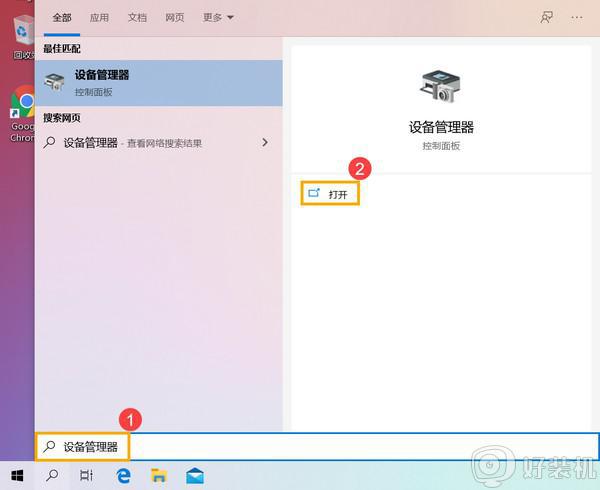
2、 然后,卸载键盘的驱动程序:点击键盘设备三角形。鼠标右键点击“卸载设备” 。
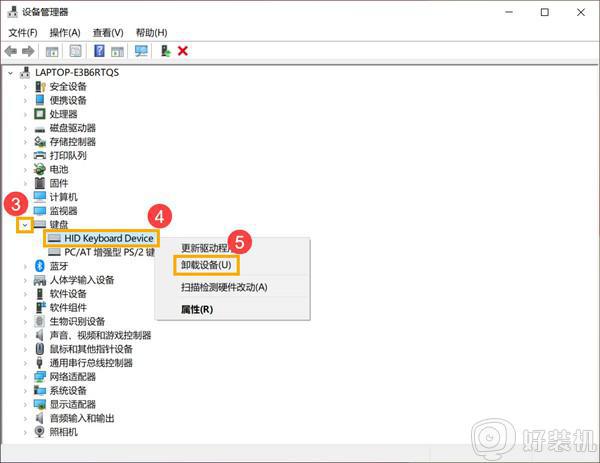
3、 之后,我们点击“卸载”,注意要移除所有键盘设备。
4、 最后,重新启动电脑后。系统将会自动安装驱动程序,确认键盘是否可以正常使用。
方法二:
1、 在Windows搜索框输入“疑难解答设置”,点击“打开” 。
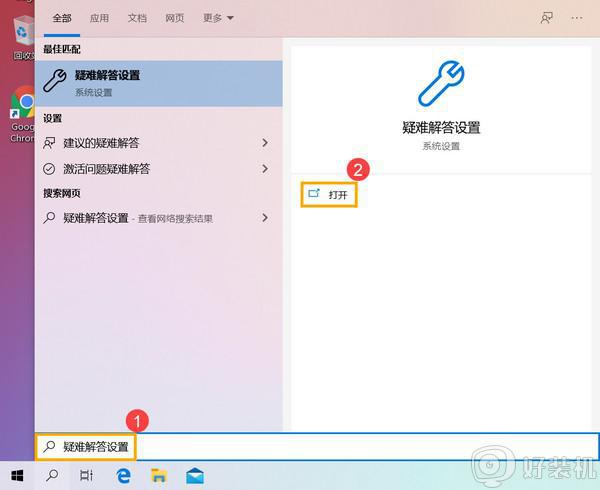
2、 在疑难解答窗口中,选择“键盘”并点击“运行疑难解答” 。
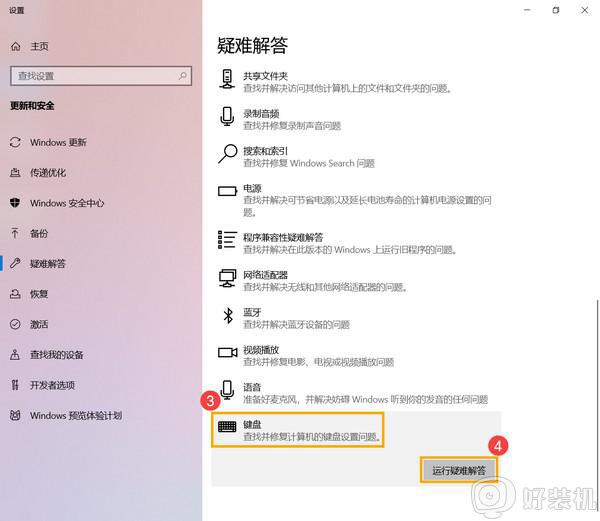
3、 如图所示,操作并尝试解决问题。
以上给大家讲述的就是华硕笔记本键盘失灵没反应的详细解决方法,有遇到相同情况的话,不妨可以学习上面的方法来进行解决吧。
华硕笔记本键盘失灵没反应怎么回事相关教程
- 华硕笔记本电脑键盘失灵怎么恢复 华硕笔记本键盘失灵用不了如何修复
- 华硕fn+f5风扇没反应怎么回事 华硕fn+f5风扇调节失灵的解决方法
- 华硕笔记本触摸板失灵怎么办 华硕笔记本面板触摸失灵修复方法
- 笔记本有几个按键失灵是什么原因 笔记本键盘上有几个键没反应如何解决
- 笔记本键盘数字键失灵怎么回事 笔记本电脑数字建失灵的解决教程
- 华硕笔记本usb接口没反应怎么办 华硕笔记本所有的usb接口都无法识别怎么解决
- 键盘wasd失灵怎么回事 键盘WASD失灵没反应的解决步骤
- 微软surface键盘没反应怎么解决 微软surface键盘失灵按什么键恢复
- 电脑键盘个别键没反应怎么回事 电脑键盘部分键没反应失灵如何处理
- 笔记本电脑鼠标键盘突然失灵怎么回事 笔记本键盘鼠标全部失灵如何处理
- 电脑无法播放mp4视频怎么办 电脑播放不了mp4格式视频如何解决
- 电脑文件如何彻底删除干净 电脑怎样彻底删除文件
- 电脑文件如何传到手机上面 怎么将电脑上的文件传到手机
- 电脑嗡嗡响声音很大怎么办 音箱电流声怎么消除嗡嗡声
- 电脑我的世界怎么下载?我的世界电脑版下载教程
- 电脑无法打开网页但是网络能用怎么回事 电脑有网但是打不开网页如何解决
热门推荐
电脑常见问题推荐
- 1 b660支持多少内存频率 b660主板支持内存频率多少
- 2 alt+tab不能直接切换怎么办 Alt+Tab不能正常切换窗口如何解决
- 3 vep格式用什么播放器 vep格式视频文件用什么软件打开
- 4 cad2022安装激活教程 cad2022如何安装并激活
- 5 电脑蓝屏无法正常启动怎么恢复?电脑蓝屏不能正常启动如何解决
- 6 nvidia geforce exerience出错怎么办 英伟达geforce experience错误代码如何解决
- 7 电脑为什么会自动安装一些垃圾软件 如何防止电脑自动安装流氓软件
- 8 creo3.0安装教程 creo3.0如何安装
- 9 cad左键选择不是矩形怎么办 CAD选择框不是矩形的解决方法
- 10 spooler服务自动关闭怎么办 Print Spooler服务总是自动停止如何处理
